Die Bildbearbeitung kann oft eine Herausforderung sein, besonders wenn es um unschöne Farbartefakte geht, die bei feinen Strukturen auftreten können. Der Moiré-Filter in DxO PhotoLab bietet eine effektive Lösung für dieses Problem. Hier lernst du, wie du mit diesem Filter gezielt unschöne Farbauswirkungen in deinen RAW-Bildern effizient reduzieren kannst.
Wichtigste Erkenntnisse
- Der Moiré-Filter entfernt unerwünschte Farbartefakte, die bei feinen Strukturen sichtbar werden.
- Der Filter verfügt über einen einzigen Regelungspunkt: die Intensitätseinstellung.
- Eine einfache Aktivierung des Filters führt schnell zu sichtbaren Ergebnissen.
Schritt-für-Schritt-Anleitung
Um den Moiré-Filter in DxO PhotoLab optimal zu nutzen, folge dieser detaillierten Schritt-für-Schritt-Anleitung.
Zuerst öffnest du das Programm und lädst das Bild, das du bearbeiten möchtest. Moiré-Effekte treten häufig in feinen Strukturen auf, wie zum Beispiel bei Tierhaaren oder filigranen Details. Wenn du dein Bild in der Übersicht siehst, zoomst du näher heran, um die Probleme deutlicher zu erkennen.
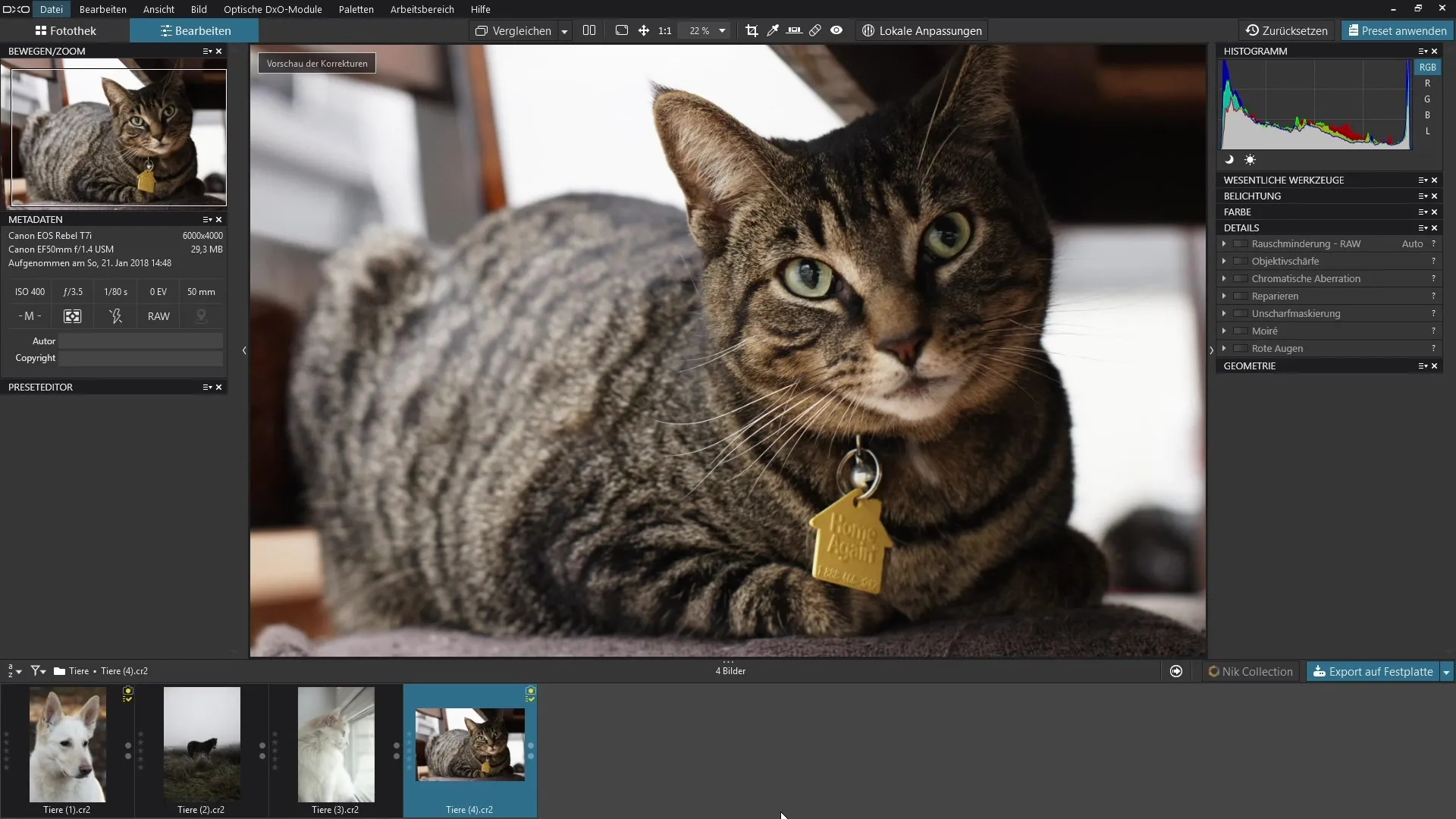
Sobald du ins Bild hineingezoomt hast, wirst du wahrscheinlich unschöne Farbartefakte entdecken. Diese sind typischerweise in Form von Grüntönen und Rottönen sichtbar, die sich um feine Strukturen gruppieren. Um diese Artefakte zu beheben, steht dir der Moiré-Filter zur Verfügung.
Den Moiré-Filter findest du in der Detailpalette von DxO PhotoLab. Klappe die Palette auf, um Zugriff auf die verschiedenen Filter zu erhalten. Hier fällt auf, dass es nur einen einzigen Regler für die Intensität des Filters gibt.
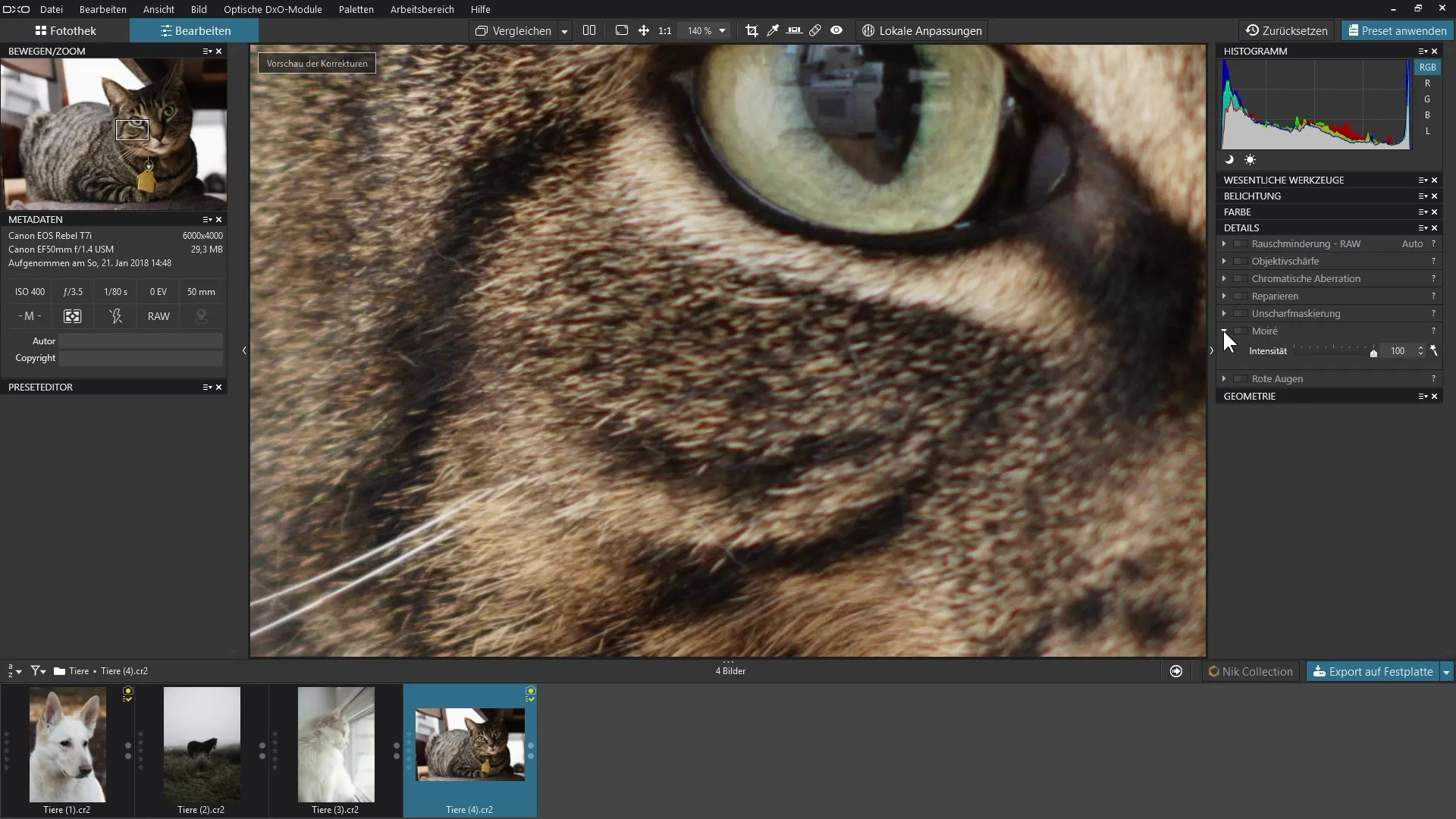
Der Intensitätsregler ist in der Regel auf 100% eingestellt. Um sicherzustellen, dass du die beste Wirkung erzielst, aktiviere den Filter und beobachte die Änderungen in deinem Bild.
Mit einem weiteren Zoom in das Bild kannst du nun die Effektivität des Filters erkennen. Optimalerweise sollte das Bild ohne die störenden Farbbereiche aussehen, und die feinen Details sollten scharf und klar bleiben.
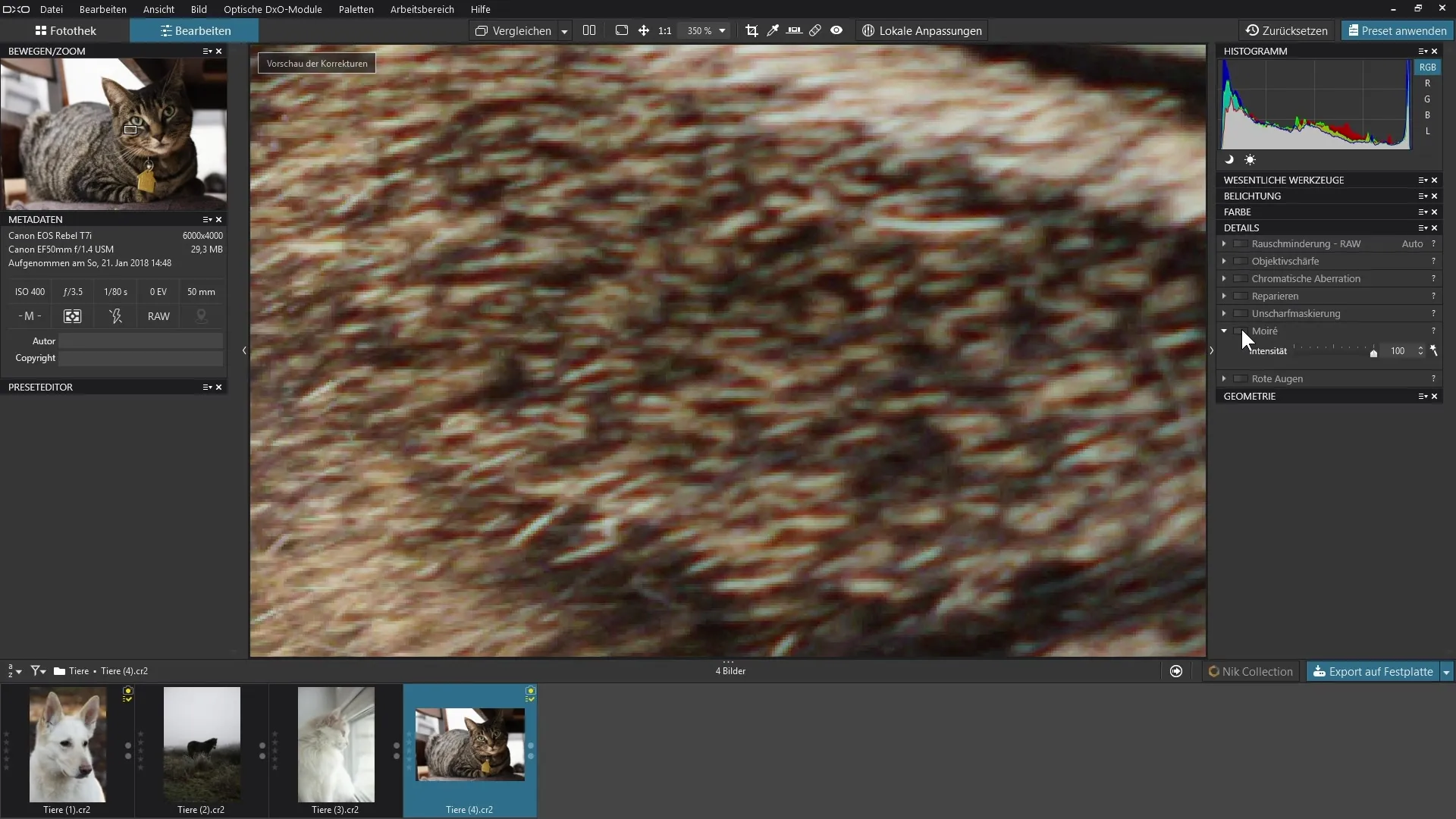
Nach aktivierter Filter-Anwendung wirst du überrascht sein, wie deutlich die Unterschiede sind. Der Effekt ist sofort sichtbar. Regionale Grüntöne und Rottöne, die das Bild zuvor gestört haben, sind nun nahezu vollständig entfernt.
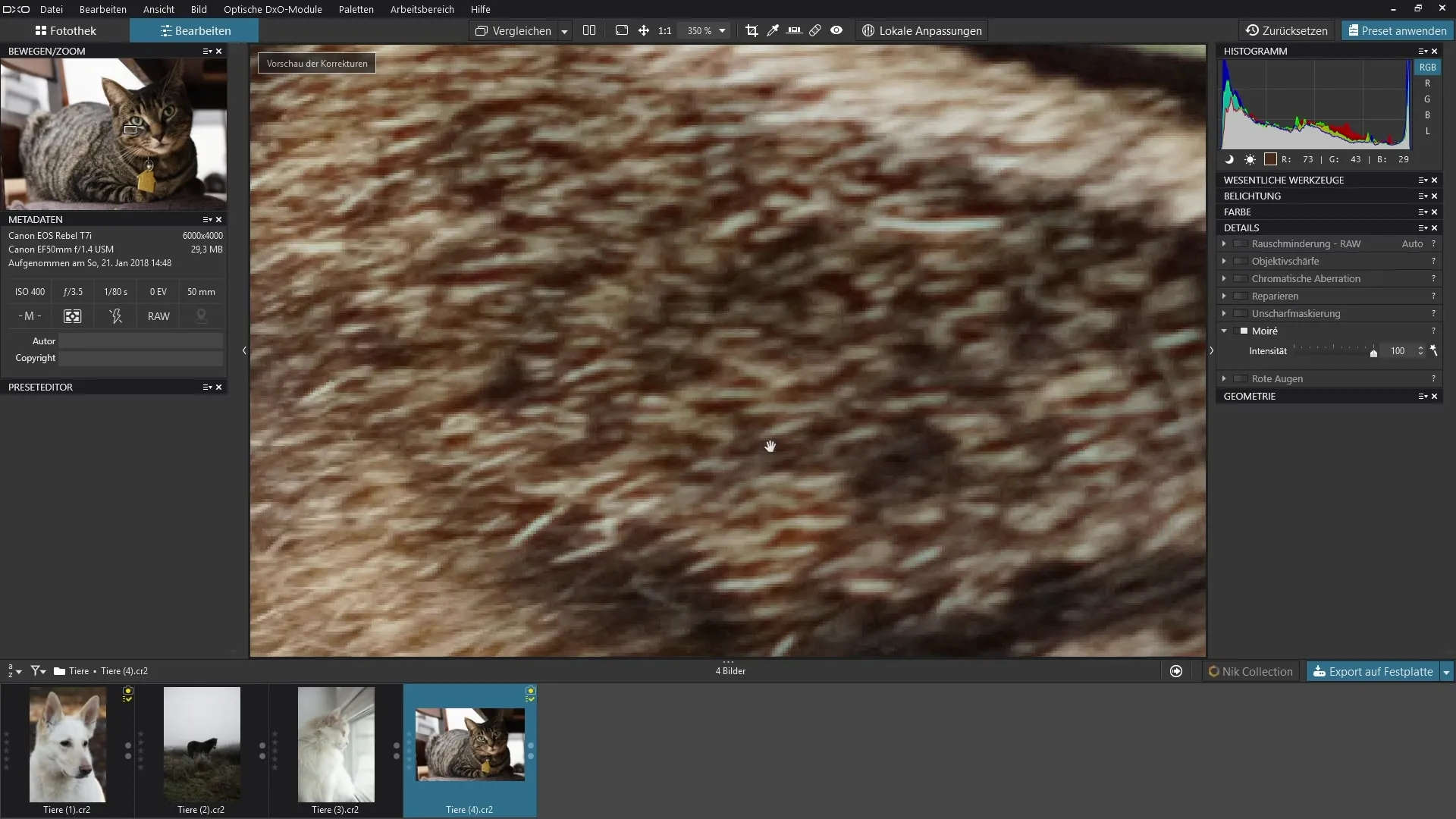
Wenn du das Bild mit und ohne den Moiré-Filter vergleichst, erkennst du, wie schnell und effizient dieser Einzelregler das Erscheinungsbild deiner Bilder verbessert.
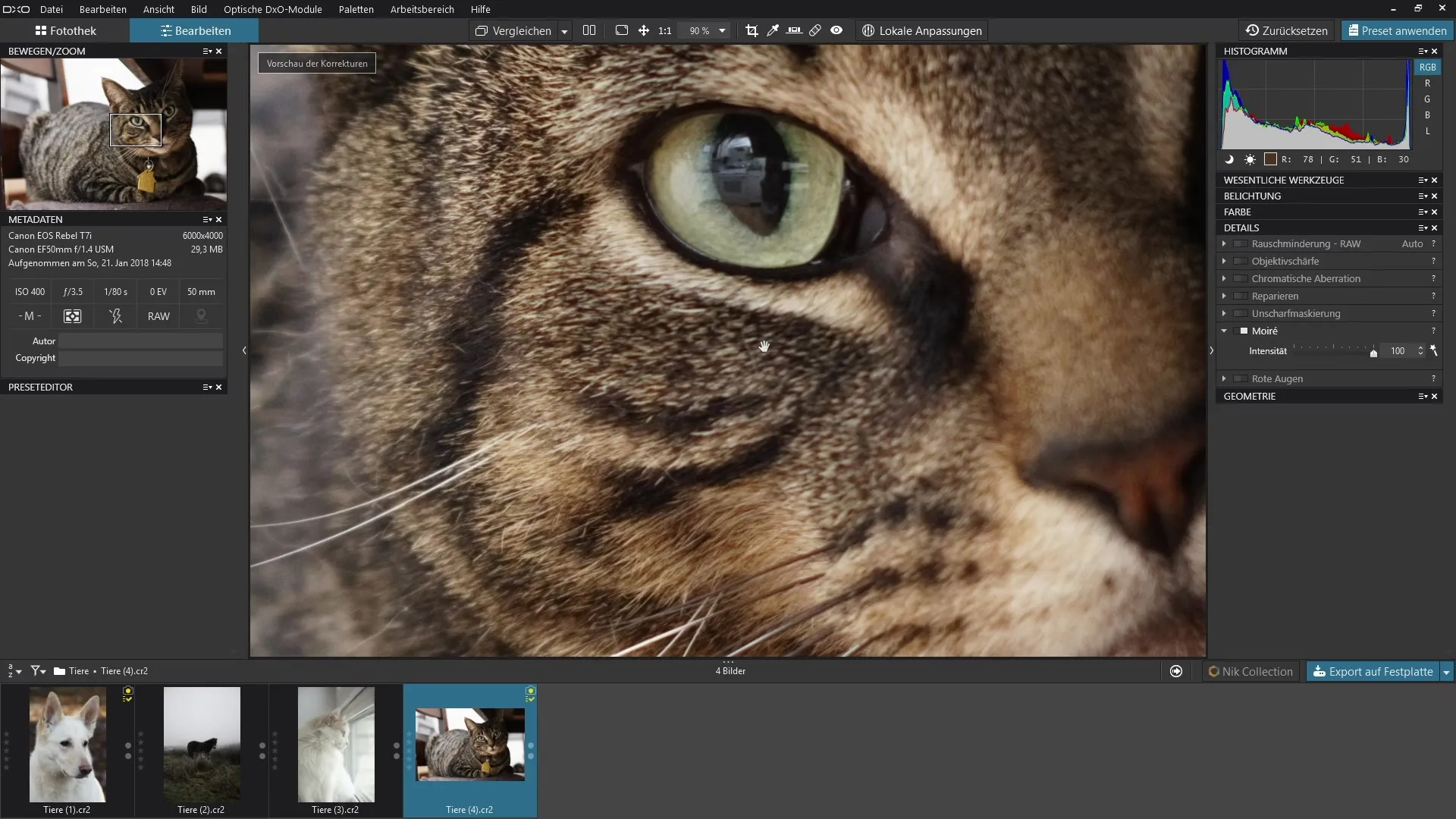
Zusammenfassung - Anleitung zur Verwendung des Moiré-Filters in DxO PhotoLab
Diese Schritt-für-Schritt-Anleitung hat dir gezeigt, wie du den Moiré-Filter in DxO PhotoLab verwenden kannst, um unschöne Farbartefakte in deinen Bildern schnell zu beheben. Die Anwendung ist einfach und zeigt sofortige Ergebnisse, was die Bearbeitung deiner Fotos erheblich verbessert.
Häufig gestellte Fragen
Wie finde ich den Moiré-Filter in DxO PhotoLab?Der Moiré-Filter befindet sich in der Detailpalette, die du aufklappen musst.
Kann ich die Intensität des Filters anpassen?Ja, der Filter hat nur einen Regler zur Intensität, den du nach Bedarf justieren kannst.
Wie wirken sich die Einstellungen des Moiré-Filters auf meine Bilder aus?Der Moiré-Filter entfernt unerwünschte Farbauswirkungen, ohne die feinen Details deines Bildes zu beeinträchtigen.


